Así puedes grabar la pantalla de tu PC con VLC
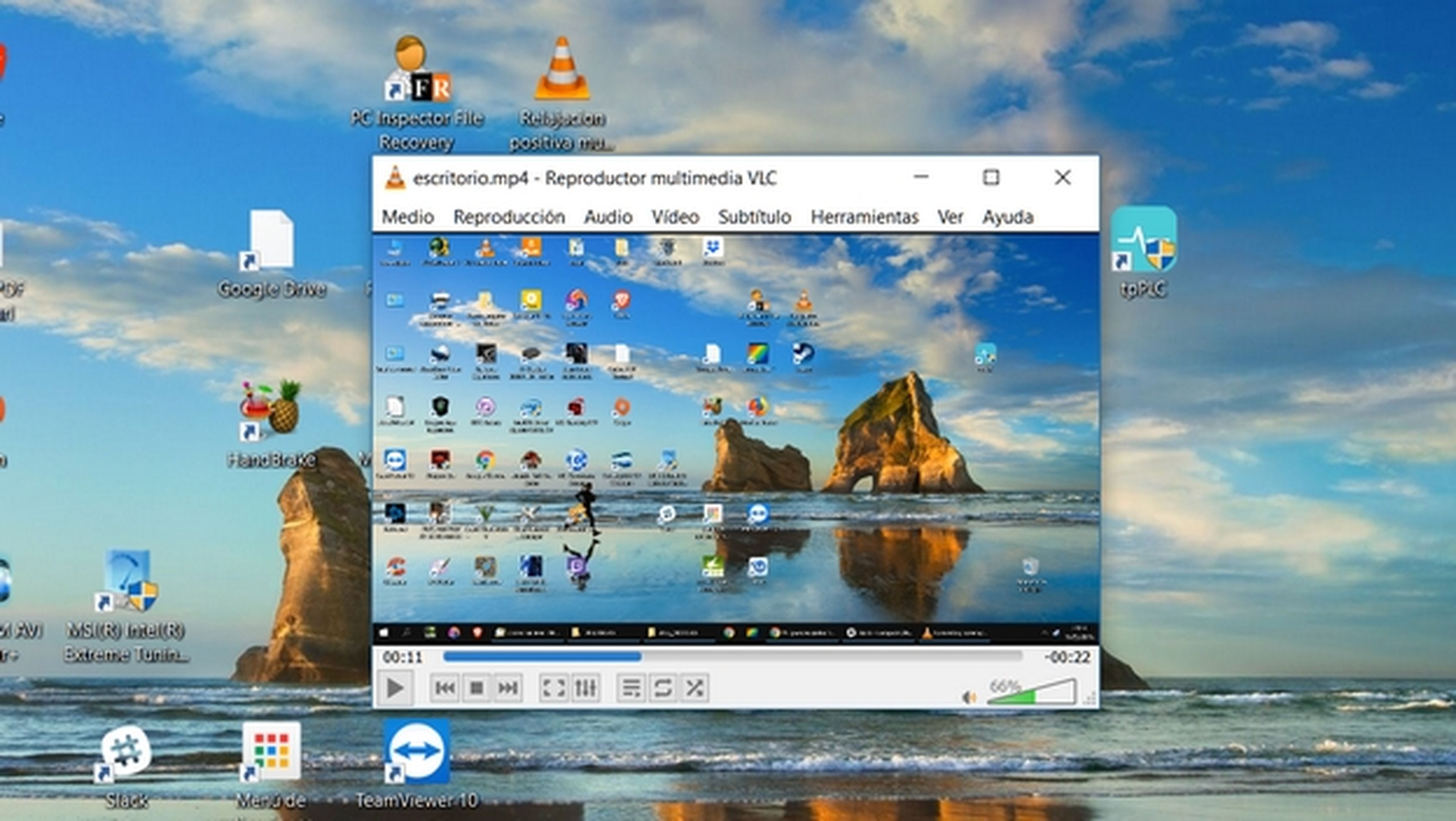
Hoy en día existen numerosas herramientas para grabar en vídeo lo que haces en tu PC. Por ejemplo, Game DVR en Windows 10, o la aplicación GeForce Experience, si tienes una tarjeta gráfica NVIDIA.
Estos programas permiten grabar aplicaciones y juegos mientras los usas. Pero en algunos casos, como Game DVR, no es posible grabar el escritorio, y en otros solo funcionan con ciertas tarjetas.
Vamos a mostrarte cómo puedes grabar la pantalla de tu PC con VLC. Este popular reproductor multimedia acaba de actualizarse a la versión 3.0, y estrena muchas novedades como el ansiado soporte de Chromecast, HDR, vídeos de 360 grados, y muchos más.
En primer lugar, descarga e instala VLC para Windows. Pon en marcha el reproductor, entra en el menú Medio, y selecciona Abrir dispositivo de captura:
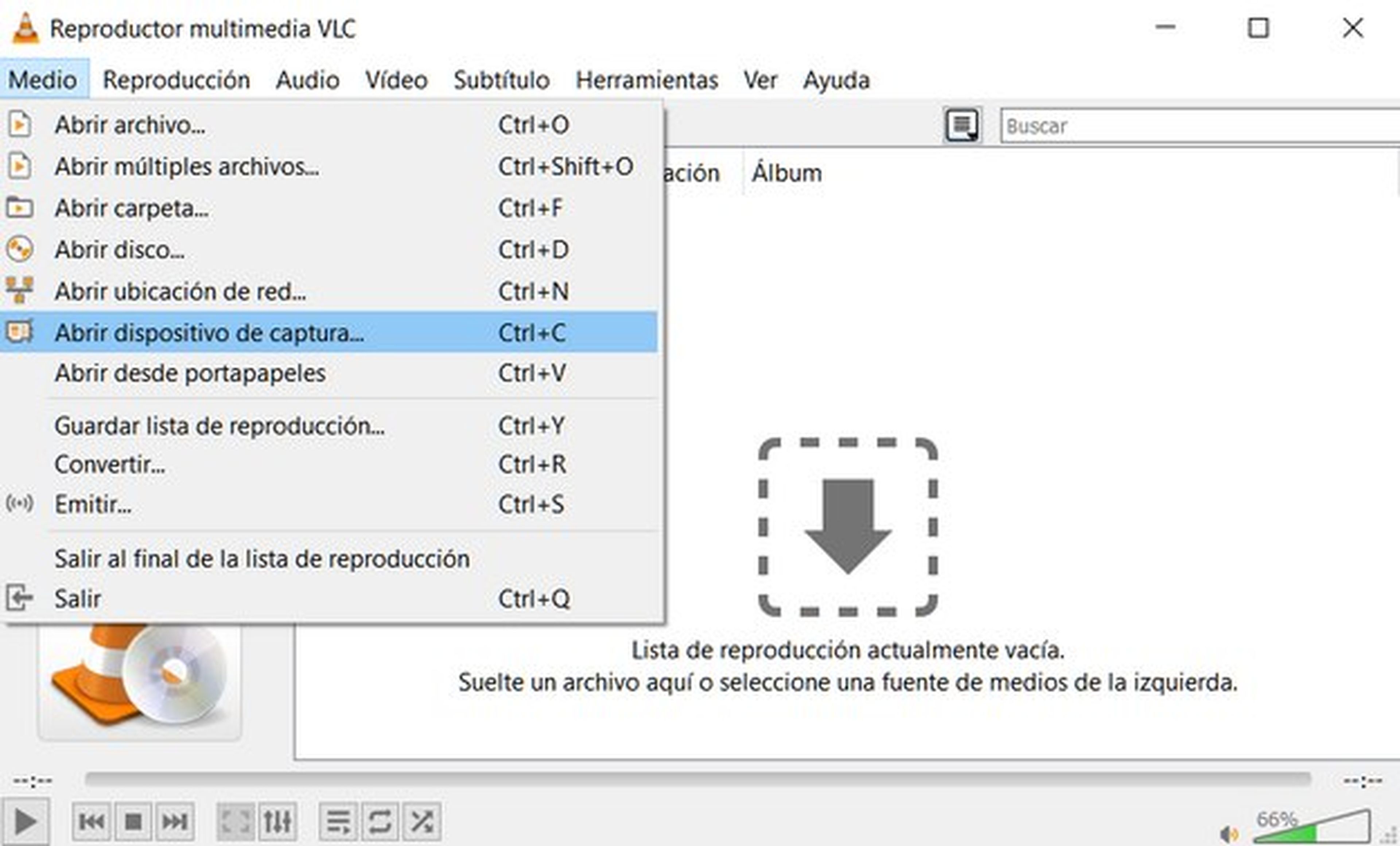
En la nueva ventana que aparece, busca la casilla Modo de Captura y elige Escritorio.
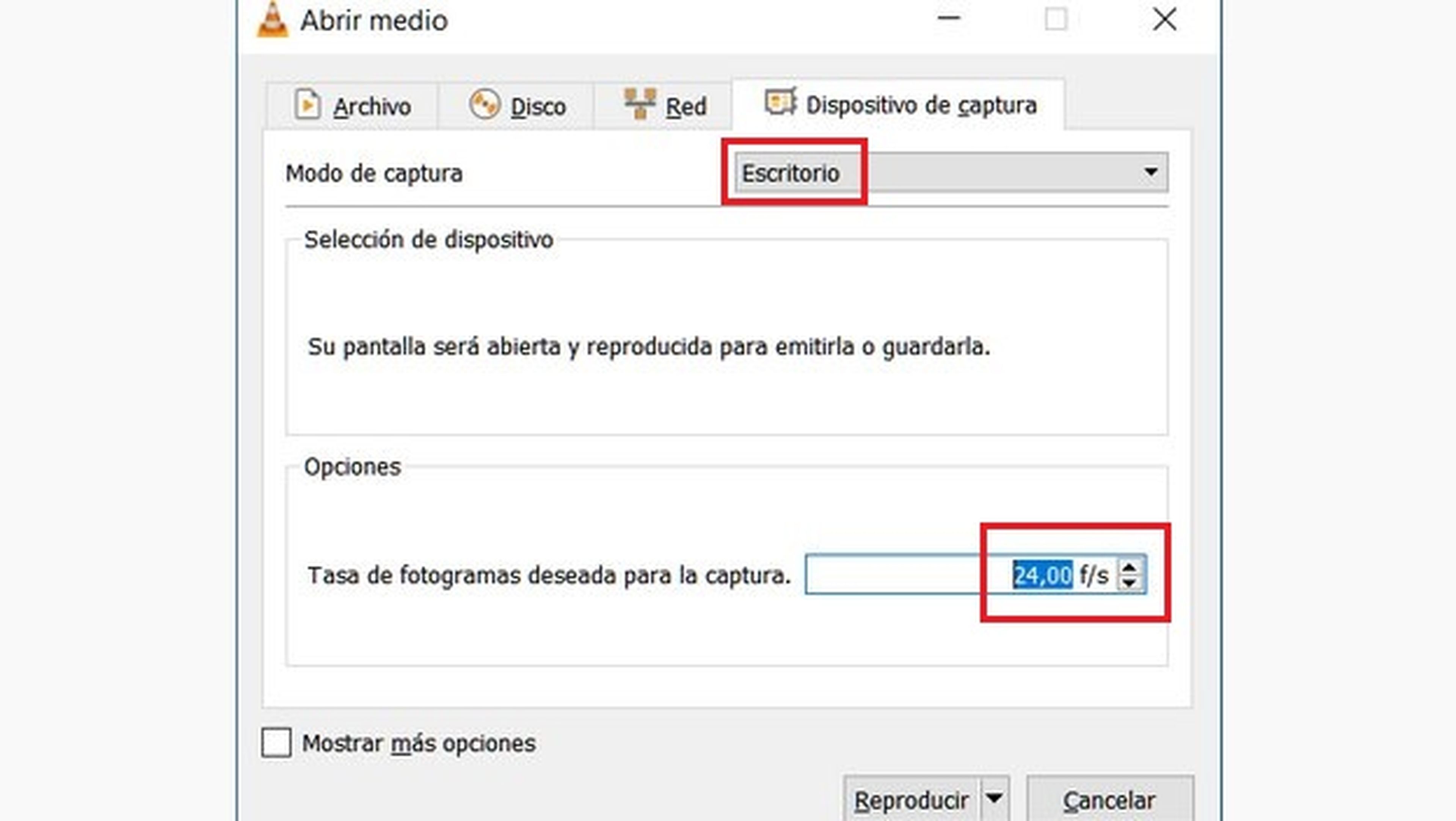
Ve ahora al apartado Opciones y en la casilla Tasa de fotogramasdeseada para la captura, elige el número de imágenes por segundo que quieres capturar. Lo mínimo aconsejable son 20 fps para que se refleje un movimiento fluido, pero lo ideal es 30 o 60 fps, aunque el vídeo ocupará mucho. Si lo que vas a hacer es grabar muchas horas (por ejemplo, para una sesión de vigilancia), entonces pon 5 fps, o menos.
A continuación pulsa en la flecha que hay al lado del botón Reproducir, y elige Convertir.
En la nueva ventana, dentro de la casilla Perfil, verás un icono de llave inglesa. Púlsalo y podrás elegir el formato de grabación (MP4, MPG, etc), el codec, la resolución, y otros datos que afectan a la calidad del vídeo:
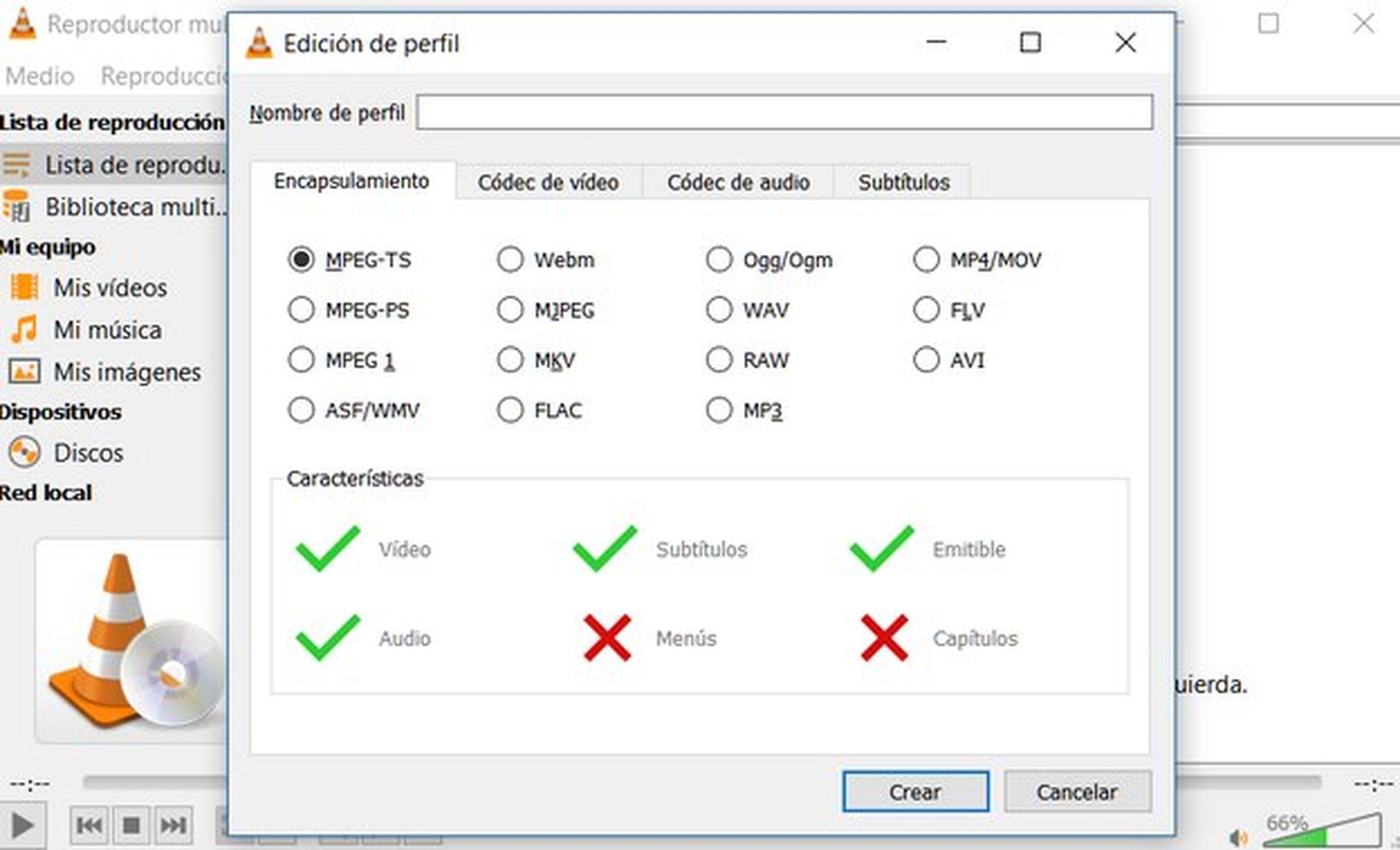
De vuelta a la ventana Convertir, selecciona el archivo de destino, pulsando en el botón Explorar. Elige la carpeta en donde vas a guardar el vídeo, y escribe el nombre que le quieras dar. Ya solo queda pulsar el botón Iniciar para comenzar a grabar la pantalla de tu PC con VLC.
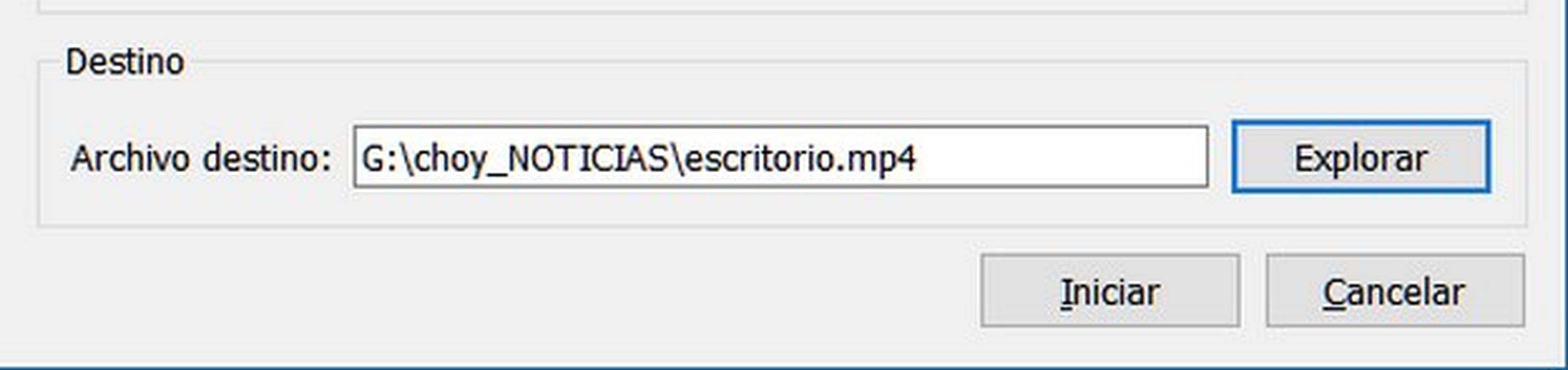
Mueve el ratón, abre aplicaciones, o lo que tu quieras, en el escritorio. Verás que VLC ha quedado minimizado en la barra de tareas. Cuando termines regresa a VLC y dale al botón de parar la grabación. Ya solo tienes que ir a la carpeta de destino del vídeo, y ahí estará la grabación de tu pantalla. ¡Conseguido!
Grabar en vídeo la pantalla de tu PC es muy útil para crear cursos, tutoriales, mostrar como se usa un programa a otra persona, etc.
Descubre más sobre Juan Antonio Pascual Estapé, autor/a de este artículo.
Conoce cómo trabajamos en Computerhoy.
